한글 파일 용량 줄이기 이미지 및 저장 방식 변경
한글로 작성한 문서를 보면 유독 용량이 큰 파일들이 있다.
요즘은 컴퓨터의 성능이 좋아지고 저장 장치의 크기가 늘어나는 등 파일의 용량이 크다고 문제 되는 경우는 많이 줄었지만 그럼에도 파일의 용량이 크면 문서를 여는데 오래 걸리거나 문서를 보는 데에도 느려지는 문제는 여전히 생길 수 있기 때문에 가능히면 파일의 용량을 줄이는 것이 좋다.
한글 파일 용량 줄이기 이미지 및 저장 방식 변경
1. 이미지 설정.
보통 용량이 큰 한글 파일을 보면 문서의 양보다는 사용한 이미지가 문제인 경우가 많다.
필요없는 이미지라면 제거하는 것이 좋겠지만 그렇지 않다면 이미지의 설정을 확인해보는 것이 좋은데 한글의 기본 설정은 이미지를 줄이거나 자르는 등의 편집을 하더라도 원본 이미지의 정보를 그대로 가지고 있기 때문에 더 이상 이미지를 수정하지 않을 것이라면 해당 설정을 변경하는 것이 좋다.
이를 설정하기 위해서는 문서의 아무 이미지나 선택.
상단의 그리기 메뉴가 나타나면 [줄이기 -> 용량 줄이기 설정] 클릭.
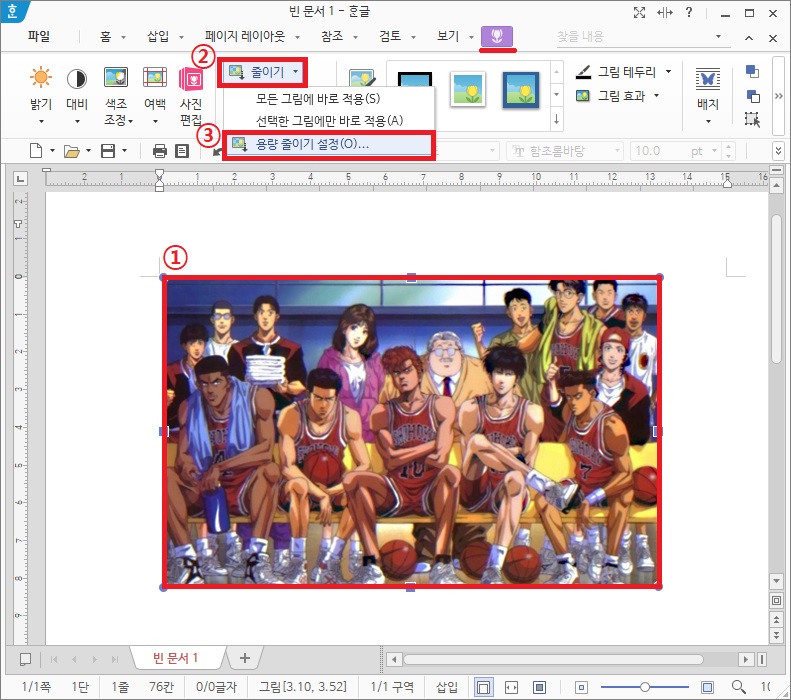
줄이기 설정 창이 나타나면 [잘라낸 그림 영역 지우기]와 [삽입한 그림 크기에 맞춰 줄이기]를 체크하면 된다.
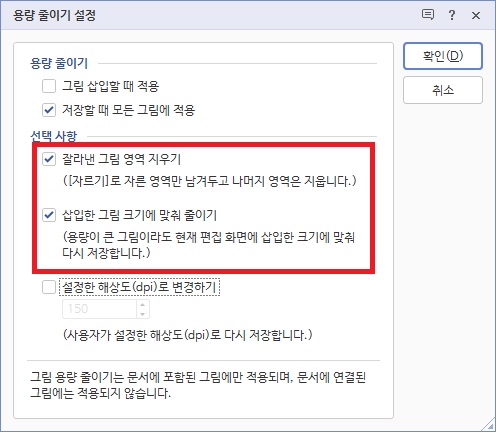
설정을 했음에도 여전히 용량이 큰거 같다면 이미지의 품질도 내리는 것이 좋다.
이미지 품질을 내리게 되면 이미지의 색이 이상하게 튀거나 뭉개져 보이는 등의 문제가 발생할 수 있지만 적당히 조절하면 용량은 줄어들면서 보기에는 큰 차이는 없다.
일반적으로 한글의 이미지 품질 수치는 150이며 100 정도까지 낮춰도 무난하니 그 사이에서 조절해보는 것을 추천한다.
(이미지 압축도 이런 원리로 하는 것이라고 보면 된다.)
이미지 품질은 용량 줄이기 설정 창에서 [설정한 해상도(dpi)로 변경하기]를 체크한 뒤 수치를 조절하면 된다.
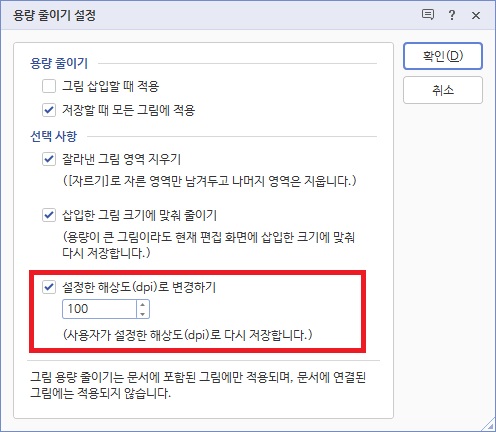
2. 파일 저장 방식 변경.
이미지와 관련된 설정만 변경하면 한글 파일의 용량은 무난하게 줄일 수 있다.
하지만 조금 더 줄여보고 싶다면 한글 파일을 일반 저장이 아닌 모바일 최적화로 저장하는 방법도 있다.
모바일 최적화 저장은 상단의 메뉴에서 [파일 -> 모바일 최적화로 문서 저장하기]를 클릭한뒤 저장하기만 하면 된다.
다만 이는 무조건 적으로 용량이 줄어드는 것은 아니고 이미지 설정을 했다면 오히려 용량이 늘어날 수도 있으니 저장 후 용량을 확인해 보는 것이 좋다.
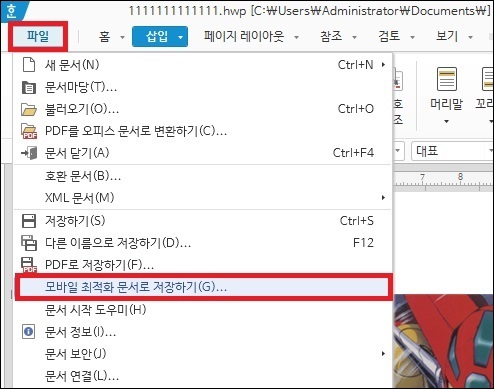
3. 압축 저장 확인.
한글 파일을 저장할때의 압축을 하는지 안 하는지에 따라서 용량의 크기도 변하게 된다.
이 부분은 기본적으로 사용 설정이 되어있기 때문에 굳이 건드릴 필요는 없지만 설정이 되어있지 않을 수도 있으니 한번 확인해보는 것은 좋다.
압축 저장의 확인은 상단의 메뉴에서 [파일 -> 환경설정]을 클릭.
창이 나타나면 파일 탭으로 이동한 뒤 [한글 문서(*.hwp) 압축 저장] 부분을 확인한 뒤 체크가 되어있지 않다면 클릭하여 체크해주면 된다.
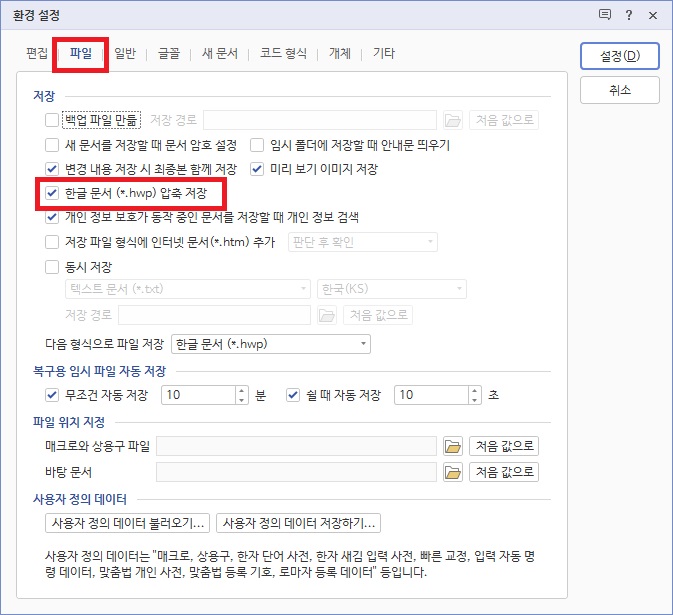
그 외
위에서도 언급했지만 한글 파일의 용량이 커지는 가장큰 이유는 이미지 때문인 경우가 많다.
때문에 필요한 경우가 아니라면 이미지는 사용을 줄이거나 필요한 부분만 잘라서 사용하는 것이 좋으며 이미지 설정을 통해 편집된 이미지를 저장하고 해상도까지 변경하면 한글 파일의 용량을 많이 줄일 수 있을 것이다.